Serdecznie witamy w fascynującym świecie Maxon BodyPaint 3D! W tym przewodniku dowiesz się, co oferuje BodyPaint i jak możesz go skutecznie wykorzystać. BodyPaint to potężne narzędzie do malowania i teksturowania modeli 3D. Stało się standardem w przemyśle filmowym i wśród artystów.
W tym samouczku uzyskasz ogólny przegląd podstawowych funkcji i potencjału BodyPaint, w tym różnic między interfejsami BodyPaint 3D Paint a BodyPaint UV Edit. Zanurzmy się w to od razu!
Najważniejsze informacje
- BodyPaint jest istotnym narzędziem do malowania obiektów 3D.
- Proste obiekty niekoniecznie wymagają BodyPaint do dostosowania materiałów.
- Szkolenie w zakresie UV-Mappingu jest kluczowe, zanim rozpoczniesz pracę z BodyPaint.
- W BodyPaint są dwa główne interfejsy: BodyPaint 3D Paint i BodyPaint UV Edit.
Podstawy i teoria
Na początek ważne jest, aby zrozumieć podstawy UV-Mappingu. Mapy UV są niezbędne do naniesienia tekstur na obiekty 3D. Jeśli pracujesz z prostymi kształtami, takimi jak kula czy sześcian, możesz nałożyć tekstury bez użycia BodyPaint. Zacznij od utworzenia prostego obiektu.
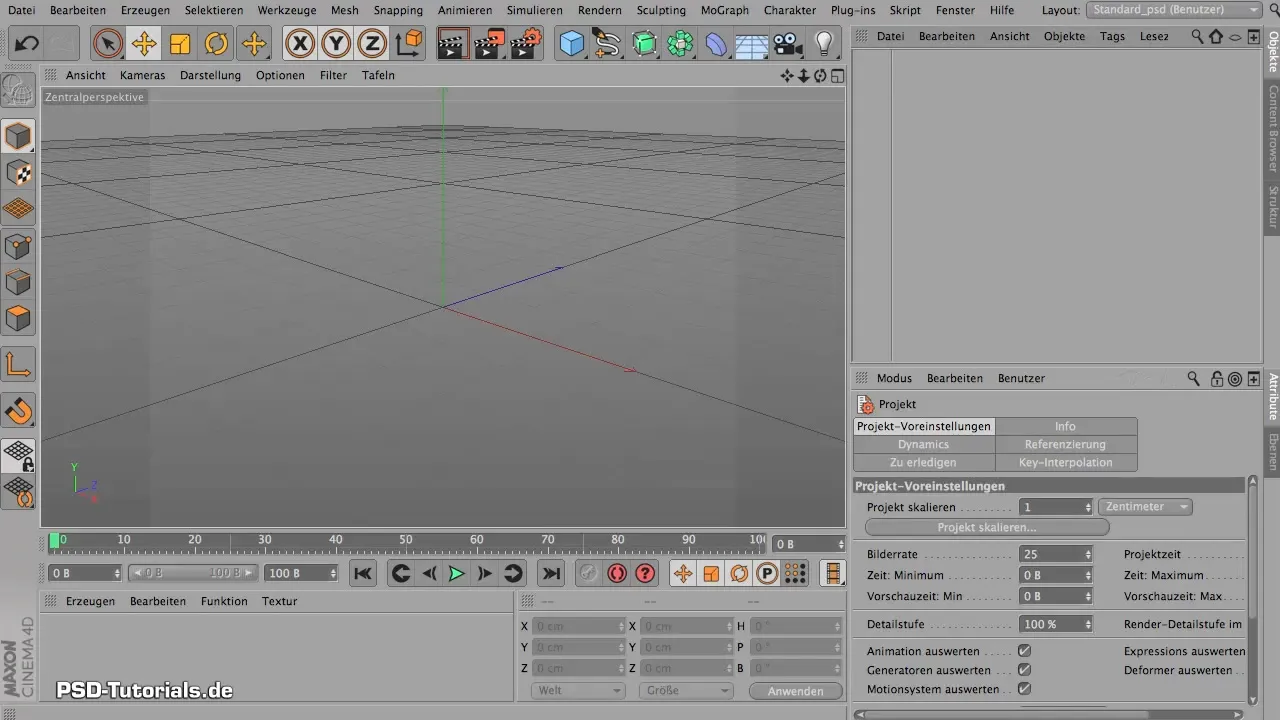
Stwórz kulę, dodając nową kulę z menu obiektów. Upewnij się, że wybierasz wystarczającą liczbę segmentów, aby rozkład tekstury był równomierny.
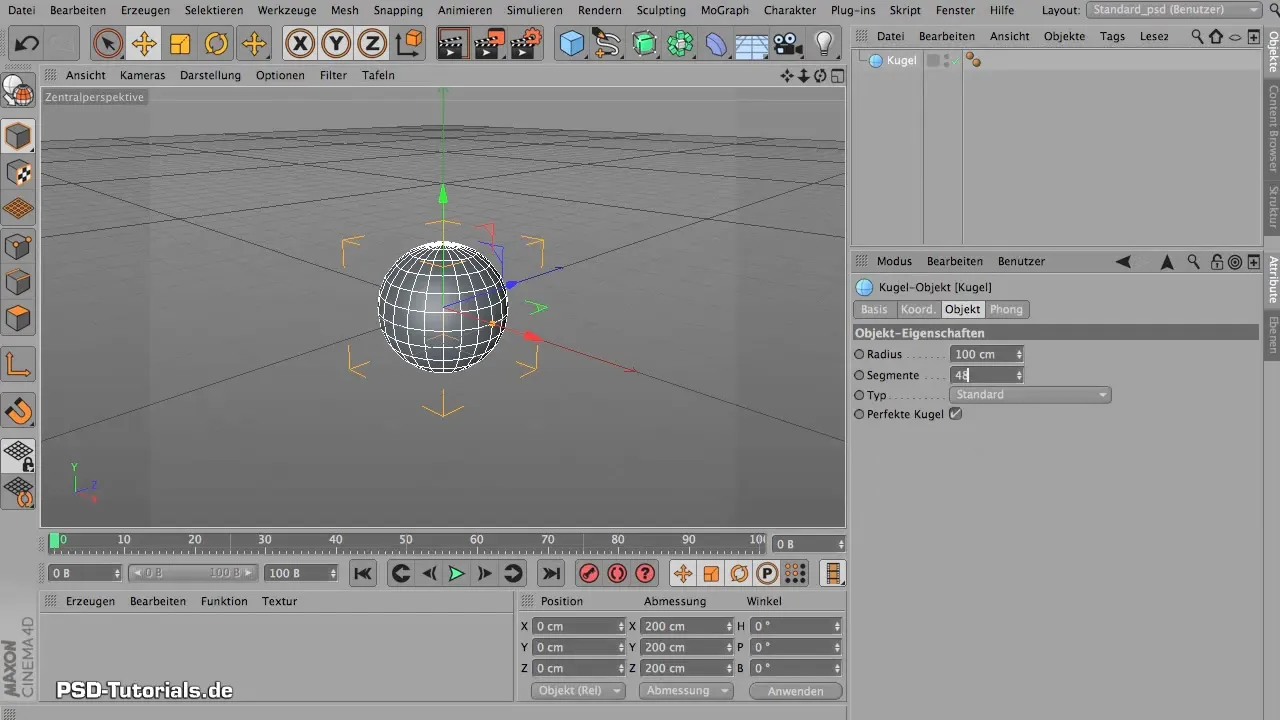
Teraz musisz stworzyć nowy materiał. Kliknij prawym przyciskiem myszy w menedżerze materiałów i wybierz „Nowy materiał”. W edytorze materiałów otwórz kanał kolorów i załaduj teksturę, którą wcześniej stworzyłeś w Photoshopie.

Po załadowaniu materiału możesz go łatwo przypisać do kuli. Prawdopodobnie zauważysz, że tekstura jest zniekształcona. Ale bez paniki! Możesz również dostosować materiał do kuli, nie używając BodyPaint.
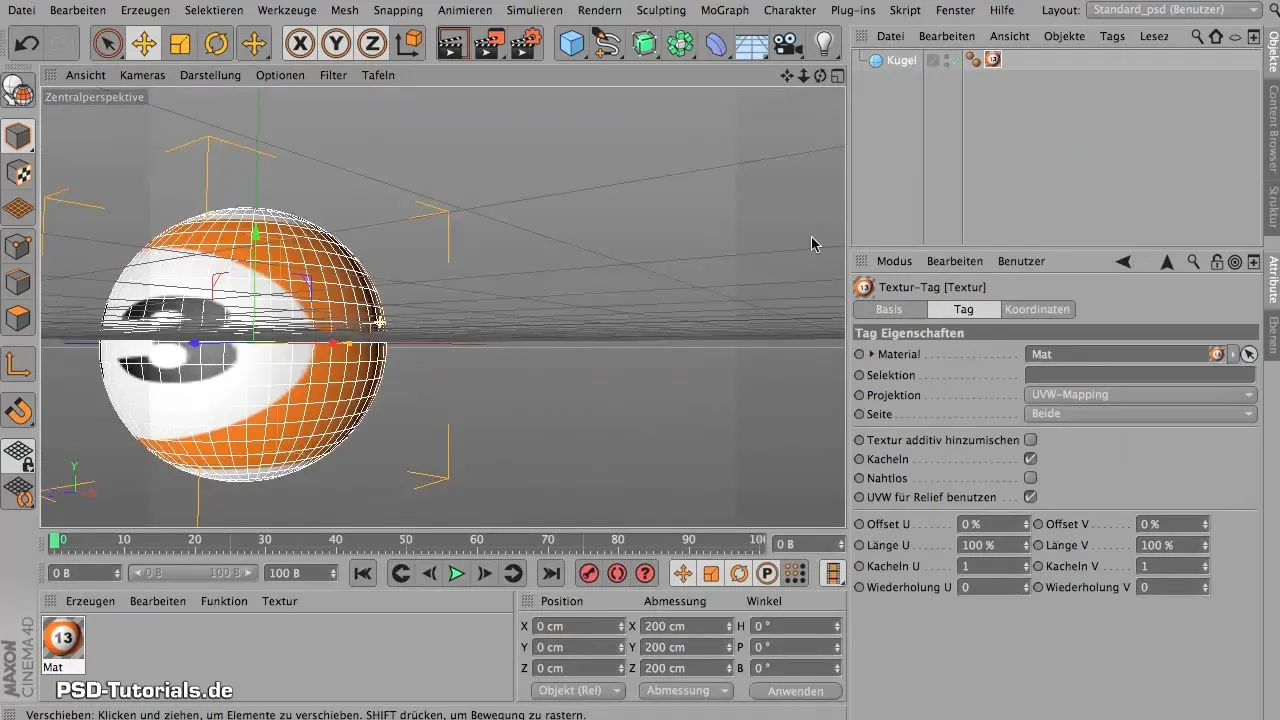
Aby poprawnie zastosować teksturę, kliknij obiekt i wybierz opcje kafelków w materiale, aby zachować proporcje. W razie potrzeby zmniejsz kaflowanie, aby odpowiednio dostosować teksturę.
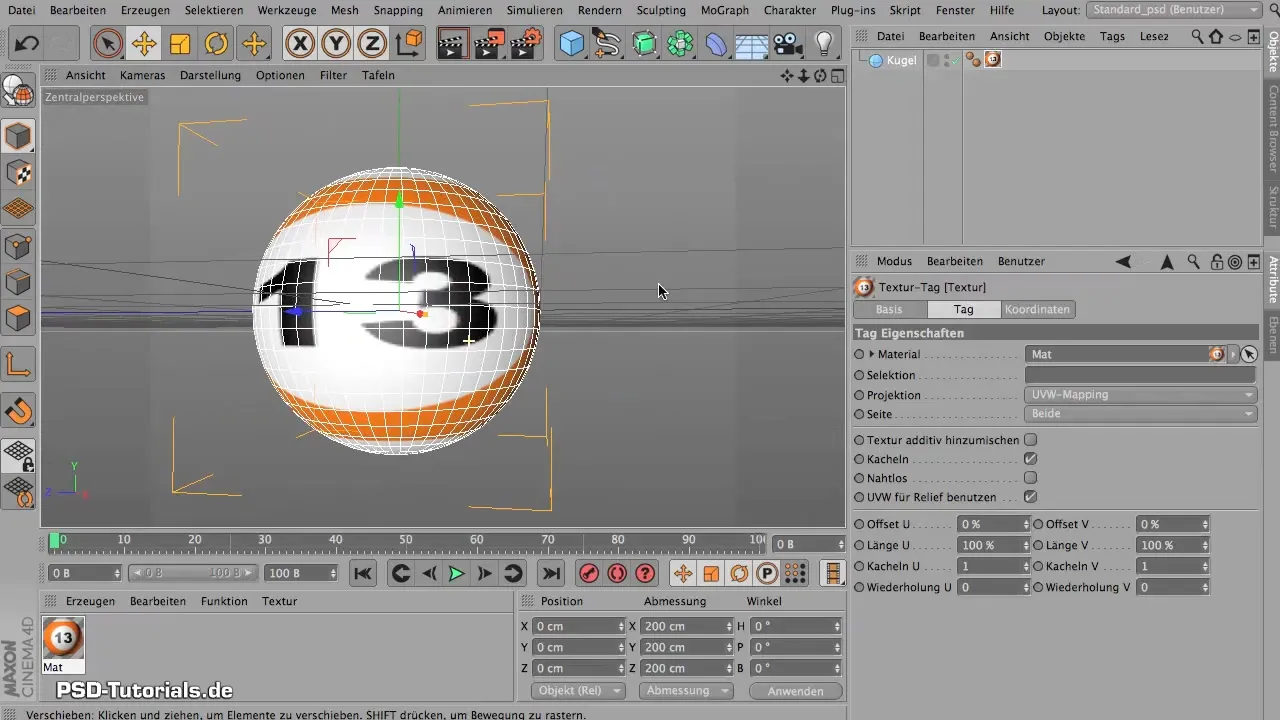
Możesz powtórzyć te kroki dla bardziej złożonych obiektów. Jeśli stworzyłeś sześcienny obiekt, możesz również dostosować teksturę. Ważne jest, aby przekształcić sześcian w obiekt polygonowy, aby móc wybierać konkretne boki i nakładać na nie tekstury.
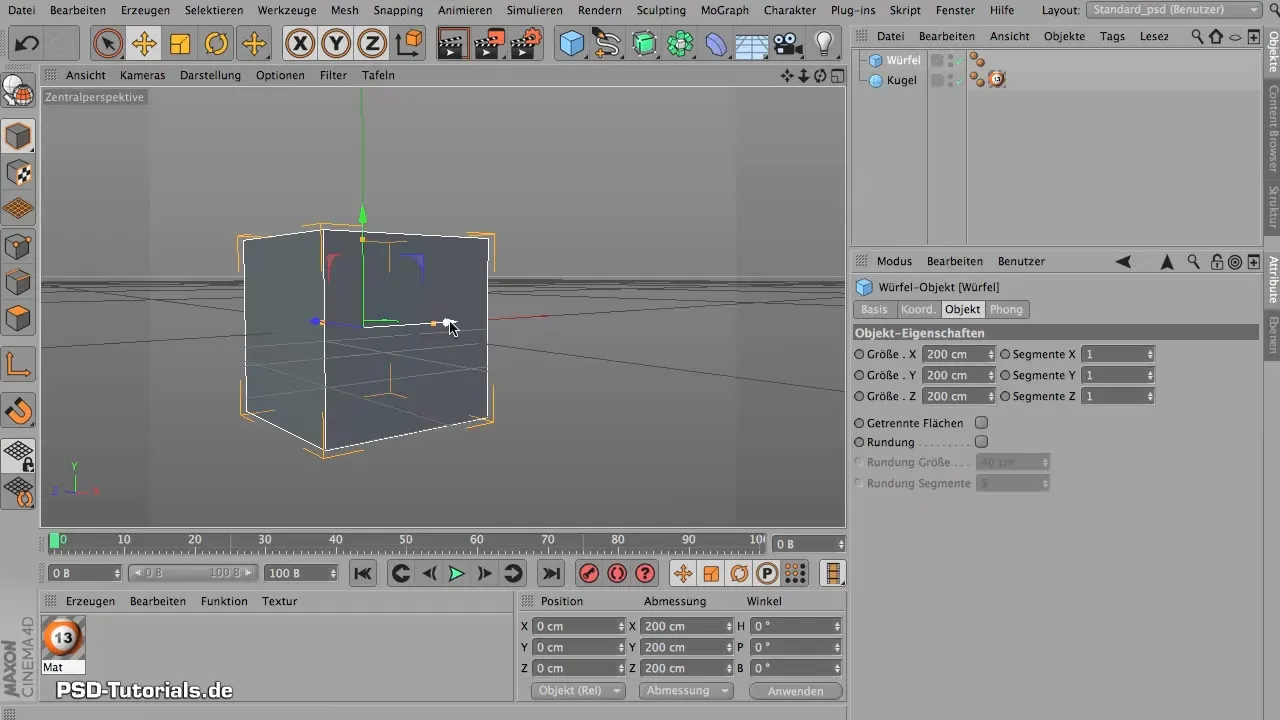
Jeśli chcesz zaznaczyć tylko jedną konkretną stronę, musisz podzielić sześcian, a następnie celowo wybrać tekstury.
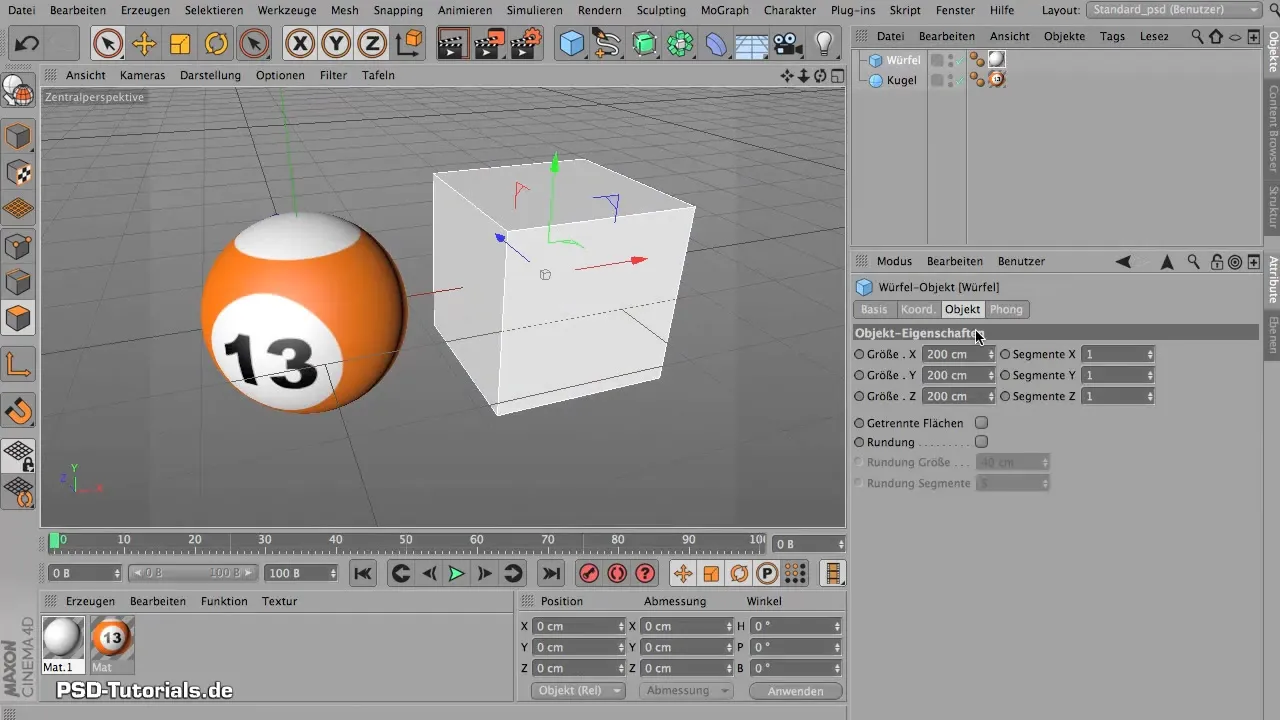
Pracowanie z tymi podstawowymi obiektami pokazuje, że BodyPaint nie zawsze jest konieczny. Tak długo, jak pracujesz z prostymi materiałami na prostych obiektach, możesz uzyskać dobre wyniki także bez BodyPaint.
Znajdowanie i używanie BodyPaint
Teraz, gdy rozumiesz podstawy stosowania materiału, nadszedł czas, aby znaleźć BodyPaint w Cinema 4D. Interfejs BodyPaint może być czasami nieco ukryty – szczególnie w starszych wersjach. Aby znaleźć BodyPaint, przejdź do wyżej wymienionych układów.
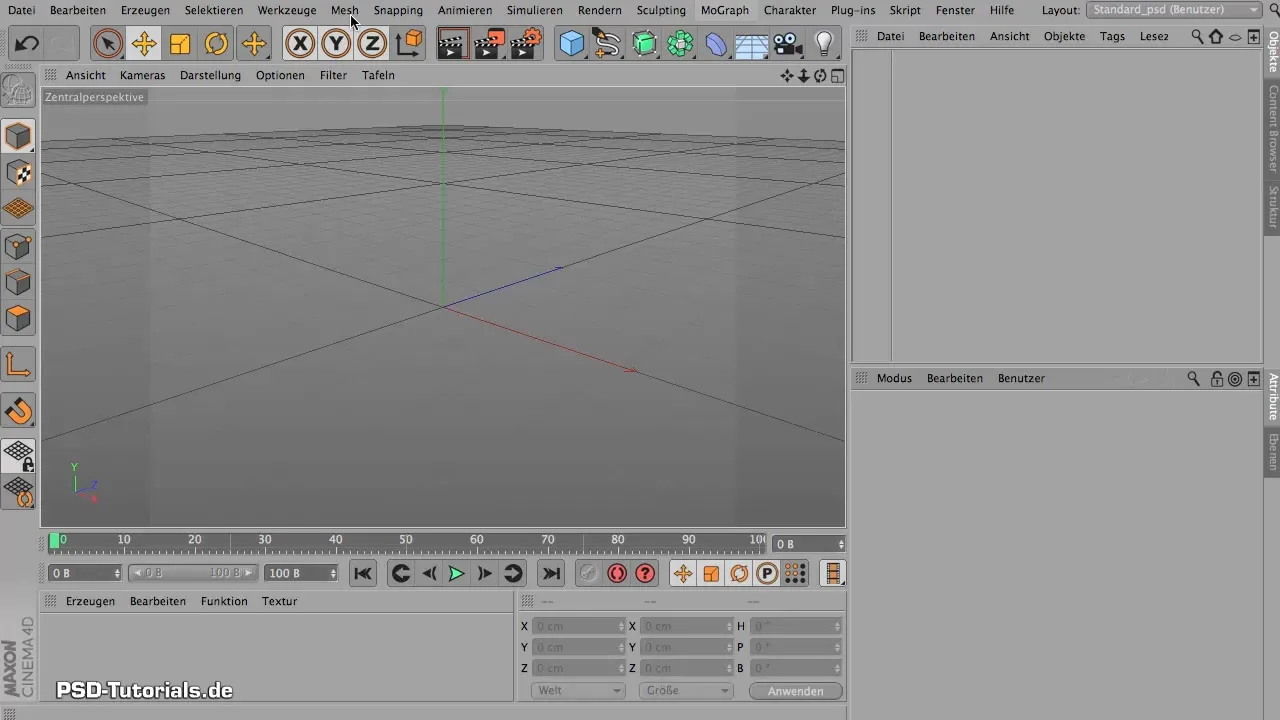
Jeśli masz nowszą wersję, znajdziesz BodyPaint w zakładce „Układy” i możesz wybierać między BodyPaint 3D Paint a BodyPaint UV Edit. Te dwa układy są zoptymalizowane pod kątem różnych typów edycji, które chcesz wykonać.
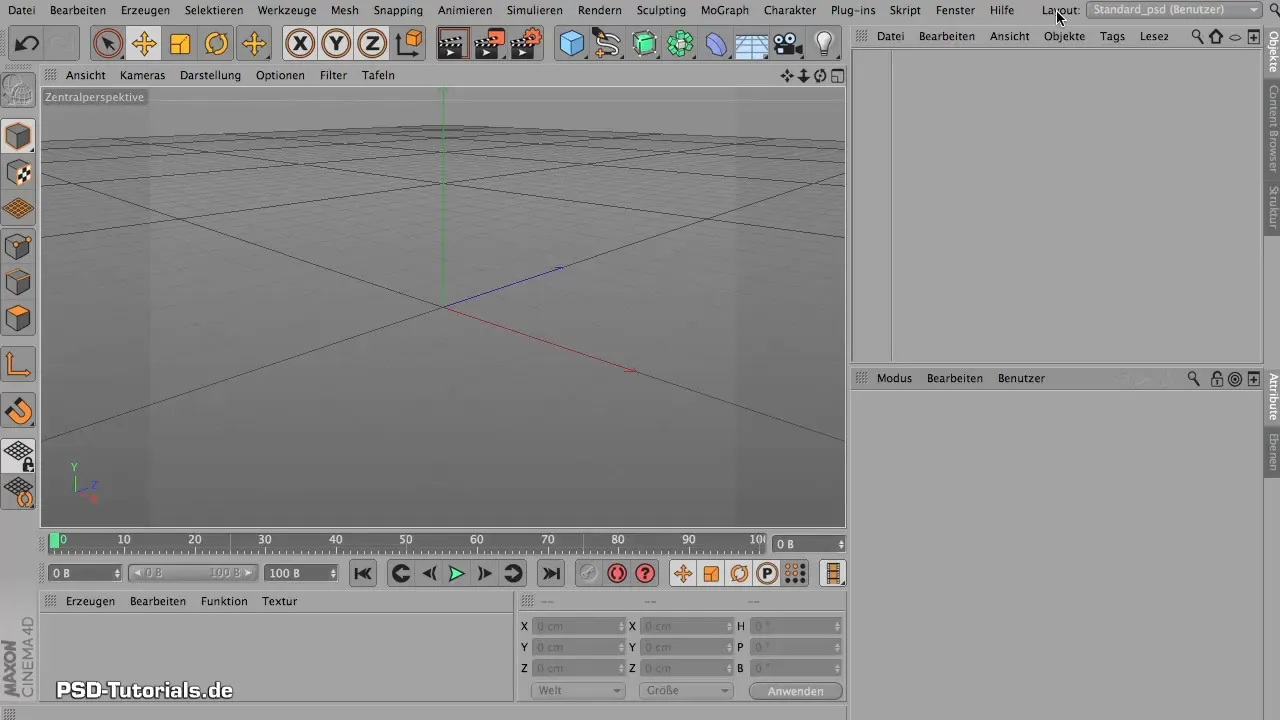
BodyPaint 3D Paint oferuje większą przestrzeń roboczą i jest idealny, gdy chcesz malować model 3D bezpośrednio. W widoku UV Edit możesz skupić się na edycji map UV, zanim zaczniesz malować.

Przed rozpoczęciem malowania powinieneś upewnić się, że prawidłowo rozłożyłeś UV swojego obiektu. Zazwyczaj odbywa się to w układzie UV Edit, abyś później wiedział, jak tekstury będą rozłożone na twoim modelu 3D.
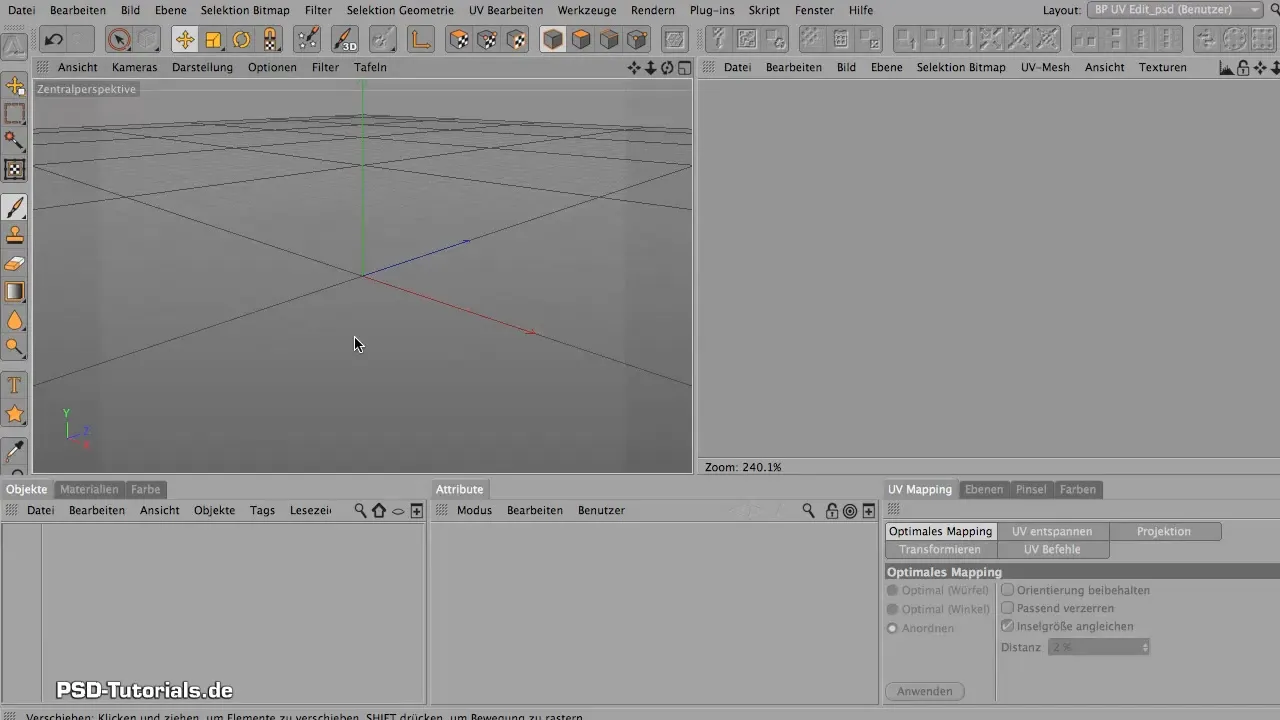
Ważne jest, aby wspomnieć, że układ 3D Paint i UV Edit niewiele się różni. Jeśli opanujesz podstawy UV Edit, przejście do 3D Paint będzie łatwe.
Podsumowanie – Wprowadzenie do Maxon BodyPaint 3D
Maxon BodyPaint 3D to potężne narzędzie do teksturowania twoich modeli 3D. Jeśli opanujesz podstawy UV-Mappingu i wiesz, kiedy BodyPaint jest potrzebny, możesz znacznie wzbogacić swoje projekty. Niezależnie od tego, czy pracujesz z prostymi obiektami, czy planujesz złożone tekstury, BodyPaint oferuje odpowiednie narzędzie do każdego wyzwania. Wykorzystaj zatem wiedzę z tego przewodnika, aby poszerzyć swoją kreatywność podczas pracy z modelami 3D!
Często zadawane pytania
Gdzie znajdę BodyPaint w Cinema 4D?BodyPaint znajduje się w zakładce „Układy”.
Kiedy potrzebuję BodyPaint?BodyPaint jest potrzebny, jeśli chcesz zastosować złożone tekstury na obiektach 3D.
Czy mogę również przypisywać materiały bez BodyPaint?Tak, proste tekstury mogą być przypisane bezpośrednio bez BodyPaint.
Czy potrzebuję osobnego programu do BodyPaint?Nie, BodyPaint jest zintegrowany w Cinema 4D, ale jest również dostępny jako wersja samodzielna.
Czy są różnice między 3D Paint a UV Edit?Tak, oba układy są zoptymalizowane do różnych zadań.

